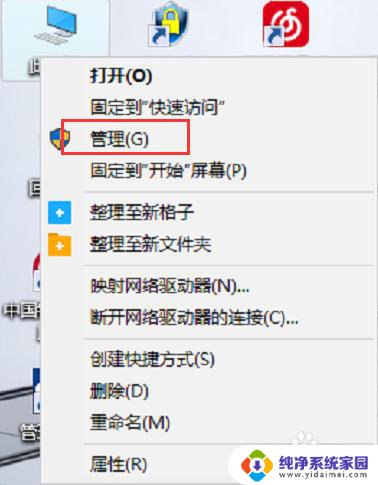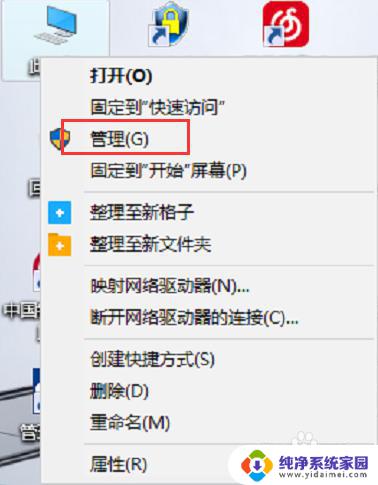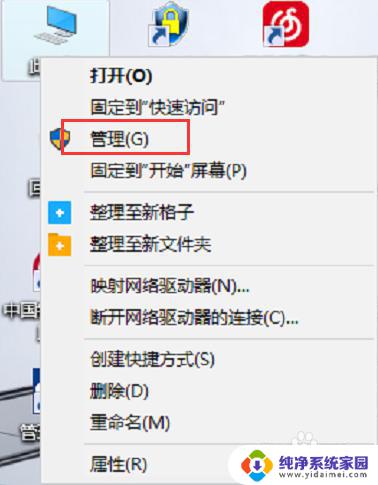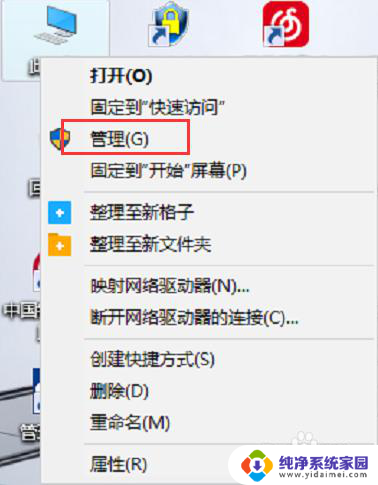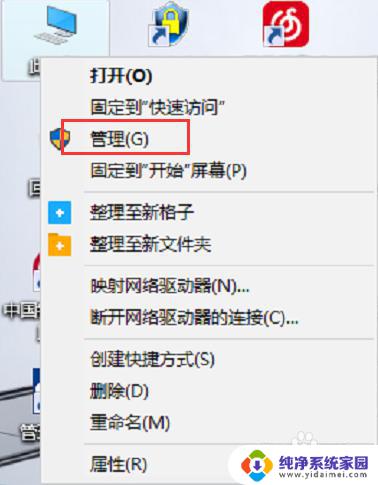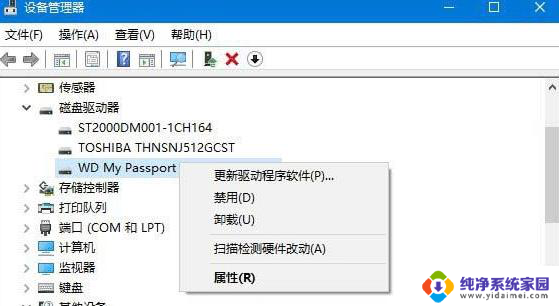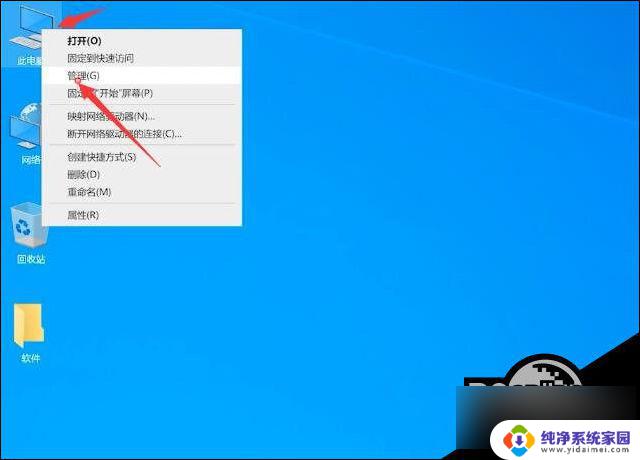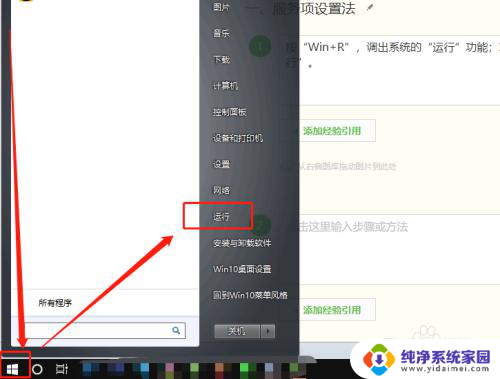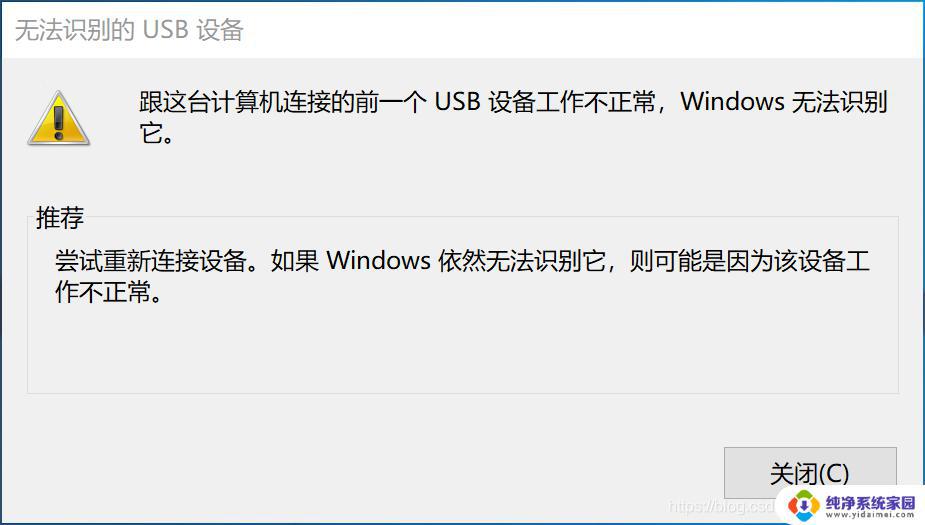电脑上读不出u盘来 WIN10系统插入U盘突然读不出来怎么办
更新时间:2024-01-04 16:59:27作者:yang
当我们使用电脑的过程中,有时会遇到一些问题,比如在WIN10系统中插入U盘后突然无法读取的情况,这种情况常常会让我们感到困惑和烦恼,不知道该如何解决。不必担心我们可以采取一些简单的方法来尝试修复这个问题。在本文中我们将分享一些解决电脑无法读取U盘的有效方法,希望能帮助您解决这个烦恼。
具体步骤:
1.在Windows10桌面上右键点击“计算机”,选择打开“管理”
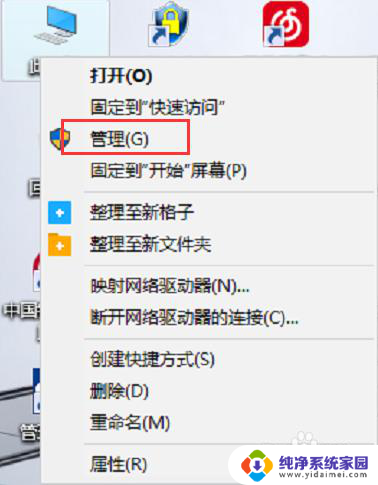
2.在弹出的“计算机管理”窗口中,点击展开“设备管理器”
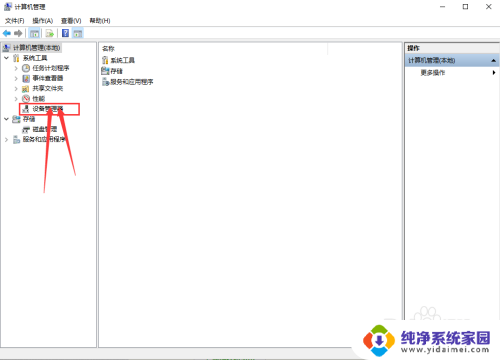
3.点击“设备管理器”后,在右侧找到“通用串行总线控制器”。
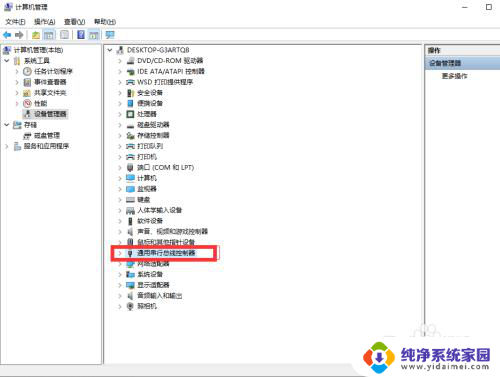
4.展开后“通用串行总线控制器”后,找到找到“USB大容量存储设备”。这个选项就是你的U盘了
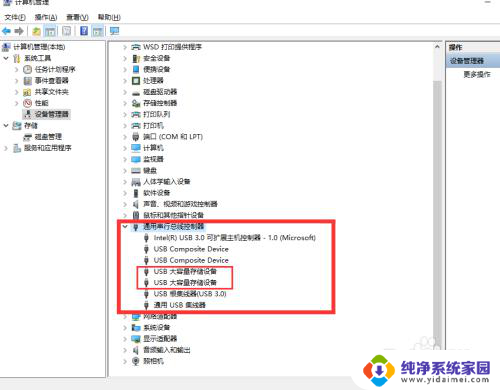
5.右键点击“USB大容量存储设备”,选择“卸载”。
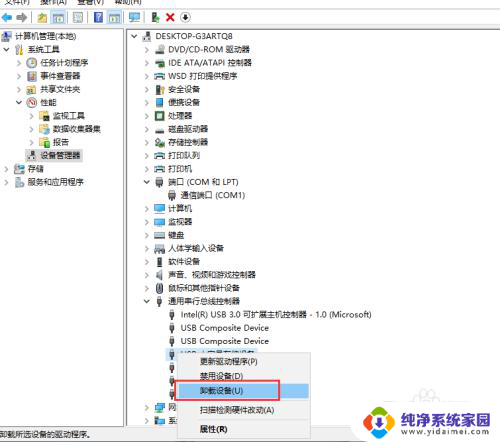
6.完成上述操作后,将U盘拔出在重新插入。这时候就可以读取出U盘了。
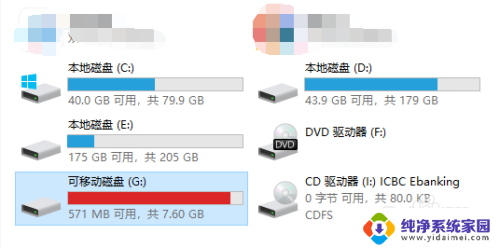
以上就是电脑无法识别U盘的所有内容,如果你遇到这种情况,可以按照以上操作进行解决,非常简单快速,一步到位。